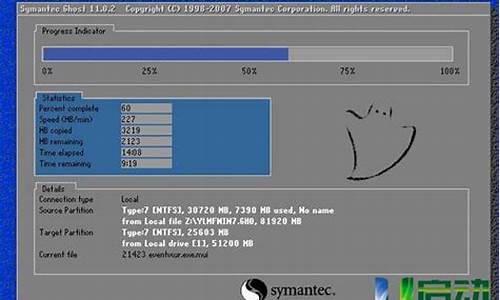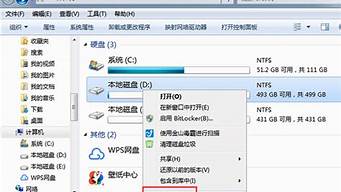1.技嘉 B75M-D3V主板bios设置定时开机没反应
2.在技嘉P67A-D3-B3主板BIOS里设置AHCI后,电脑出现蓝屏,无法启动。只有改IDE后才能启动,

这个问题不好判断,需要更换硬件才能知道。故障本身和主板和电源有直接对应关联,所以,重点是测试排除这两样硬件问题。通常这样的故障,只有直接替换法更换硬件,直接就可以看出电脑启动时间变化,电源方便找,先更换电源,电源替换了还是不行,就电脑只有连接CPU,主板,内存,电源,这几样,其他独显,硬盘或者还有的打印机等硬件都 不连接,注意观察风扇转动情况,看下启动按钮启动时间。
技嘉 B75M-D3V主板bios设置定时开机没反应
1、电脑启动后,在第一个画面上一直按键盘上的"DEL"键,也是就删除键。
2、接着进入BIOS界面。
3、点击上方的菜单“BIOS功能”,进入“BIOS功能”的设置界面,第一个选项“选择启动优先顺序”就是设置硬盘的启动顺序。
4、点击“启动优先权#1”后面的设置方框,弹出“启动优先权#1”对话框,如图所示。
5、在“启动优先权#1”对话框中点击要设置启动的固态硬盘,它的名称一般由固态硬盘品牌名称、容量、型号等信息组成的。选择好后,点击该对话框中右上角的“X”,关闭此对话框。
6、如图所示,已设置为固态硬盘启动PO。
7、保存设置,点击上面的菜单项“储存并离开”,进入“储存并离开”界面。
8、鼠标双击第一项“储存并离开设定”,弹出“储存并重新启动”对话框。
询问是否储存刚才的设置并且自动重新启动,点击“是”,接着电脑就会重新启动,并且会按设定的固态硬盘启动。
9、储存的过程可以直接按F10,然后在弹出的询问储存的对话框中点击“是”即可完成整个操作。
在技嘉P67A-D3-B3主板BIOS里设置AHCI后,电脑出现蓝屏,无法启动。只有改IDE后才能启动,
检查看看是否是设置有误
通过BIOS设置电脑定时开机的方法:?
1、开机按DEL键进入BIOS Setup
2、进入电源管理,一般都是"Power Management Setup
3、进入唤醒管理,一般都是"Set Wake Up Events"、"PM Wake Up Events"
4、进入定时启动管理,一般都是"Resume By Alarm"、"Resume On Time",将它设置成"Enabled"
5、选择启动日期,这个根据自己需要去设置,有的有"Every day"选项,没有的一般就是"0"表示每天了,启动时间根据自己的需要去设置
6、按"F10"或者其它键保存,退出即可。
一定要先修改再开启AHCI
单击“开始”,在“开始搜索”框中键入 regedit ,然后按 Enter。
如果显示“用户帐户控制”对话框,请单击“继续”。
找到并单击下面的注册表子项: HKEY_LOCAL_MACHINE\System\CurrentControlSet\Services\Msahci
在右窗格中,右键单击“名称”列中的“Start”,然后单击“修改”。
在“数值数据”框中,键入 0 ,然后单击“确定”。
在“文件”菜单上,单击“退出”以关闭注册表编辑器。